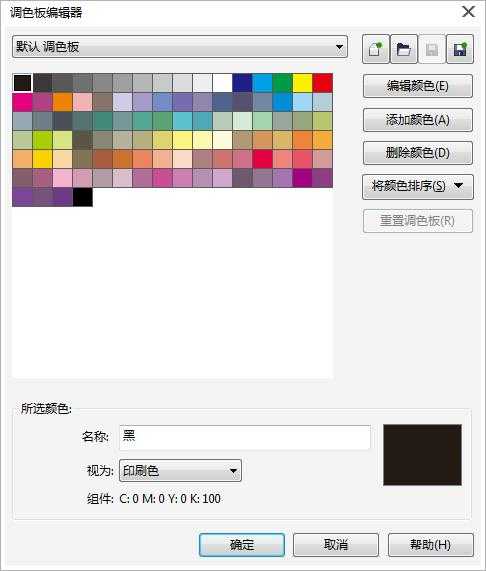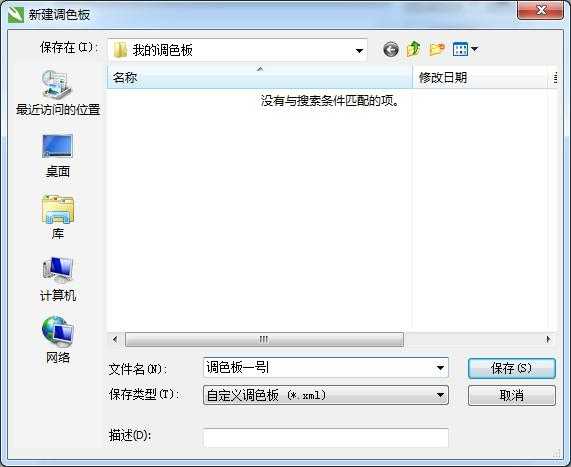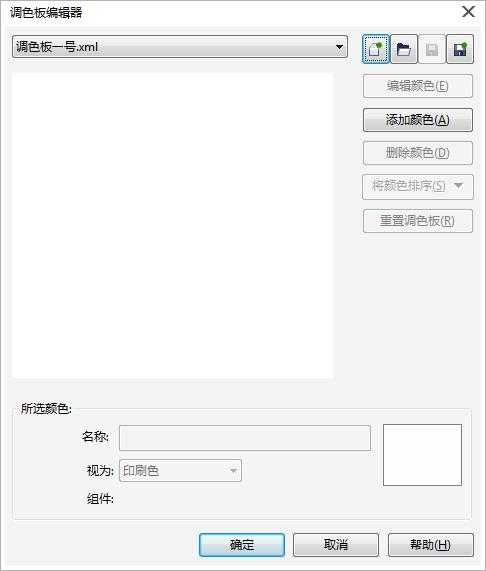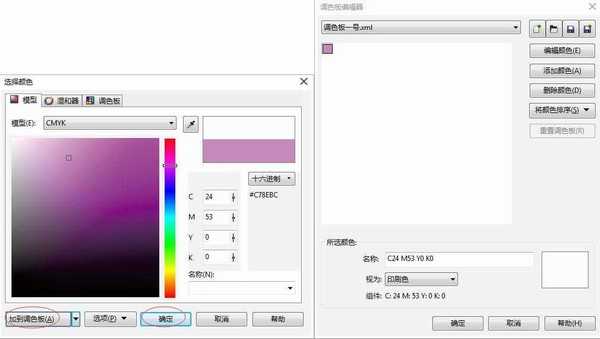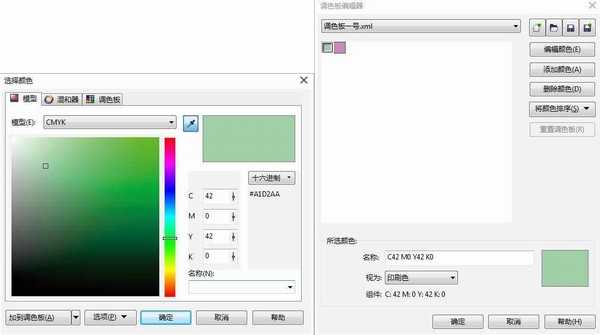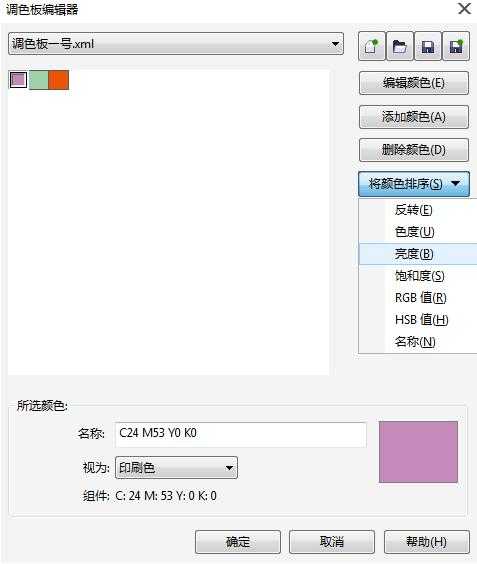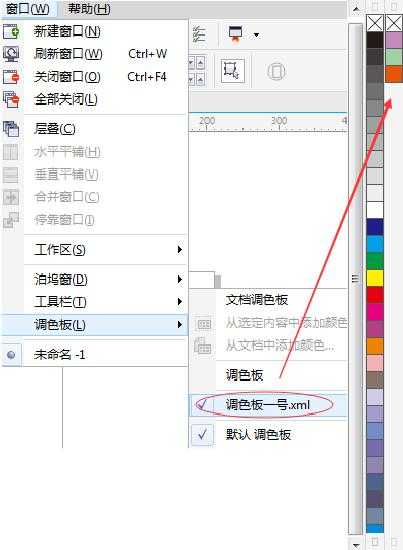在CorelDRAW中虽然已经提供了很多色彩模式供用户填充颜色,但在实际绘图中,有时还是不能满足用户的需求,此时,用户可以根据需要来自行创建合适的调色板来满足需要。本文将教你在CorelDRAW 中简单自定义调色板。
执行“窗口”>“调色板”>“调色板编辑器”命令,打开“调色板编辑器”对话框。
在“调色板编辑器”对话框中单击“新建调色板”按钮 ,打开“新建调色板”对话框。
,打开“新建调色板”对话框。
在“文件名”文本框中输入调色板的名称(本文以“调色板一号”为例),单击“保存”按钮,即可新建一个调色板。
“调色板编辑器”对话框中各选项的功能如下:
1. 添加颜色:单击该按钮,在弹出的的“选择颜色”对话框中自定义一种颜色,然后单击“加到调色板”按钮即可为调色板添加一种颜色,单击“确定”按钮,即可结束添加颜色的操作。
2. 编辑颜色:在“调色板编辑器”对话框的颜色列表中选择一种颜色,单击该按钮,在弹出的“选择颜色”对话框中自定义一种新颜色,完成后单击“确定”按钮,即可完成编辑。
3. 删除颜色:在颜色列表中选择要删除的颜色,然后单击该按钮,即可删除选择的色样。
4. 将颜色排序:单击该按钮,在展开的下拉列表中可选择所需的排序方式,使颜色按指定的方式重新排列。(此处以按亮度排序为例)
在“调色板编辑器”上添加编辑好颜色,按“确定”按钮,执行“窗口”>“调色板”>“调色板一号”即可在右侧边栏打开该调色板,方便您的绘图。
以上就是CorelDRAW如何自定义调色板方法介绍,操作很简单的,大家学会了吗?希望能对大家有所帮助!
免责声明:本站资源来自互联网收集,仅供用于学习和交流,请遵循相关法律法规,本站一切资源不代表本站立场,如有侵权、后门、不妥请联系本站删除!
稳了!魔兽国服回归的3条重磅消息!官宣时间再确认!
昨天有一位朋友在大神群里分享,自己亚服账号被封号之后居然弹出了国服的封号信息对话框。
这里面让他访问的是一个国服的战网网址,com.cn和后面的zh都非常明白地表明这就是国服战网。
而他在复制这个网址并且进行登录之后,确实是网易的网址,也就是我们熟悉的停服之后国服发布的暴雪游戏产品运营到期开放退款的说明。这是一件比较奇怪的事情,因为以前都没有出现这样的情况,现在突然提示跳转到国服战网的网址,是不是说明了简体中文客户端已经开始进行更新了呢?
更新日志
- 小骆驼-《草原狼2(蓝光CD)》[原抓WAV+CUE]
- 群星《欢迎来到我身边 电影原声专辑》[320K/MP3][105.02MB]
- 群星《欢迎来到我身边 电影原声专辑》[FLAC/分轨][480.9MB]
- 雷婷《梦里蓝天HQⅡ》 2023头版限量编号低速原抓[WAV+CUE][463M]
- 群星《2024好听新歌42》AI调整音效【WAV分轨】
- 王思雨-《思念陪着鸿雁飞》WAV
- 王思雨《喜马拉雅HQ》头版限量编号[WAV+CUE]
- 李健《无时无刻》[WAV+CUE][590M]
- 陈奕迅《酝酿》[WAV分轨][502M]
- 卓依婷《化蝶》2CD[WAV+CUE][1.1G]
- 群星《吉他王(黑胶CD)》[WAV+CUE]
- 齐秦《穿乐(穿越)》[WAV+CUE]
- 发烧珍品《数位CD音响测试-动向效果(九)》【WAV+CUE】
- 邝美云《邝美云精装歌集》[DSF][1.6G]
- 吕方《爱一回伤一回》[WAV+CUE][454M]